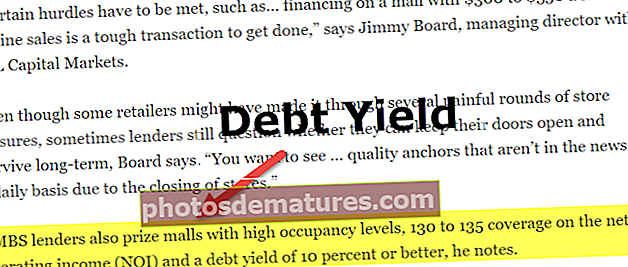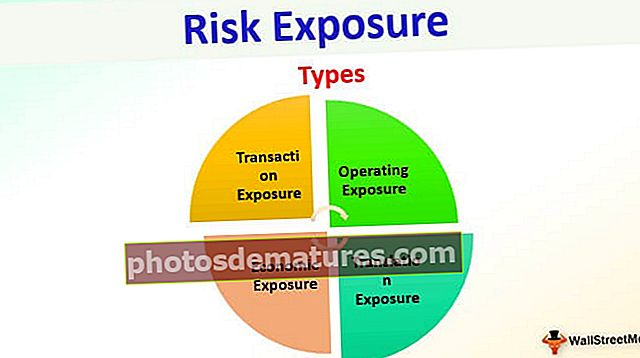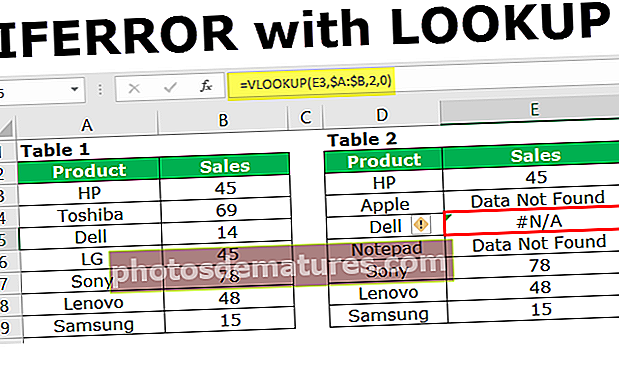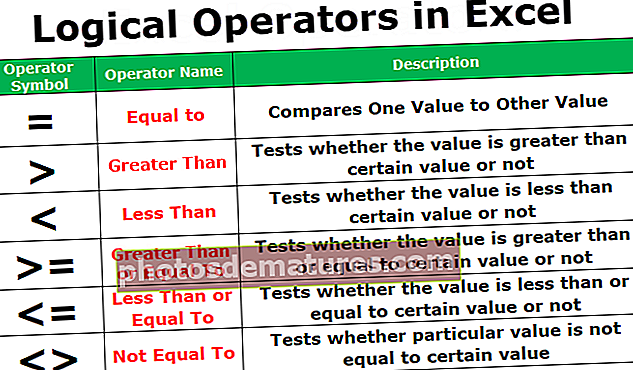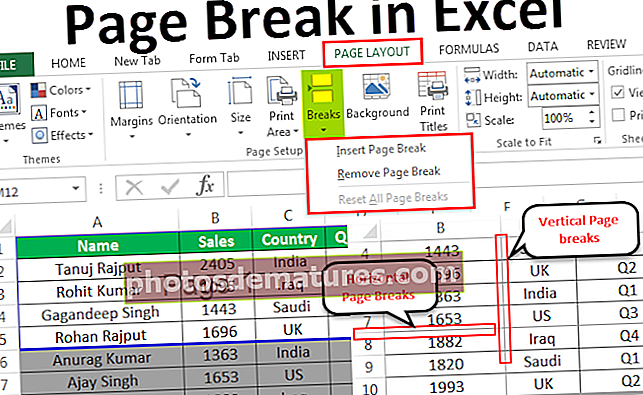在Excel中合并单元格的快捷方式不同类型的合并选项
合并Excel中单元格的快捷键
它在数据格式中使用最广泛,以获得更好的布局或外观。合并单元格可以通过“主页”选项卡工具栏下“对齐”选项卡对话框中的控件来完成。

合并也可以通过格式单元格中的对齐部分来完成。在文本控件选项中,您必须单击或选择Excel中的合并单元格。

- 在一个标题下组织多个部分,即,当表格数据集的大标题要在电子表格的特定部分的顶部居中时最常使用
- 它用于将“名”,“中间名”和“姓”列合并为一个单独的列,作为“全名”
- 当您从数据库或其他来源中提取数据时,它分别包含拆分格式的地址,该地址分为几列,分别包含Street,City,Zip,State字段,对于此数据,借助合并选项,我们可以将这些字段合并为一个单个“地址”列
Excel中合并单元格选项的前4种类型(带快捷键)
合并单元格:将行或列的多个单元格合并为一个单元格是一种艺术。
您可以在此处下载此快捷方式以合并单元格Excel模板–合并单元格的快捷方式Excel模板各种类型的带有快捷键的合并选项可用于合并excel中的单元格,如下所示:
- 合并单元格(Excel快捷键– ALT H + M + M)
- 合并和居中(Excel快捷键– ALT H + M + C)
- 合并(Excel快捷键– ALT H + M + A)
- 取消合并单元格(Excel快捷键– ALT H + M + U)
#1 –合并单元格(Excel快捷键)
将范围合并到单个单元格中,但是文本在单元格内容中的位置未居中。
使用excel快捷方式–合并单元格(ALT H + M + M)

例如

#2 –合并和居中(Excel快捷方式)
将单元格范围合并为一个单元格,文本在单元格内容中的位置在此处居中。即文本的位置使内容水平居中。
- 笔记: 仅保留数据的左列,而其他列的数据将被删除。
- 使用excel快捷键-合并和居中(ALT H + M + C)

例如

#3 –合并(Excel快捷方式)
它将合并所选范围内的每一行以及该范围内的列。它不会将数据合并到一个单元格中。
- 笔记: 仅保留数据的左列,而其他列的数据将被删除。
- 使用excel快捷键-合并(ALT H + M + A)

例如

#4 –取消合并单元格(Excel快捷键)
当处理数据集时,它将反转合并选项,在合并选项中它将合并的单元格返回到单个单元格的范围(未合并),如果您错误地合并了某些单元格,则此选项有助于取消合并。
使用excel快捷键-取消合并单元格(ALT H + M + U)

例如

重要的提示:
所有合并选项只能合并单元格,而不能合并这些单元格中存在的文本。
例如,在下面提到的示例中,假设如果我尝试合并单元格A2和B2的文本,则会出现一个弹出窗口,要求您“合并单元格仅保留左上角的值并丢弃其他值”,这意味着它将保留最左边的单元格(在这种情况下为A2),然后从另一个单元格(即B2)中删除文本。

如果单击“确定”,则合并单元格中仅显示单元格A2的内容或文本。 B2单元格的文本消失(注意:它会在出现此警告之前通过弹出窗口向您发出警告)。
要记住的事情
使用合并选项,您的电子表格看起来在视觉上可以呈现并且组织得井井有条
在Excel中还有一个合并单元格的替代方法–您可以选择要合并的数据,然后单击鼠标右键,选择“格式”选项,出现“格式单元格”窗口,最后选择 中心跨选区 在文字对齐部分。